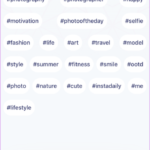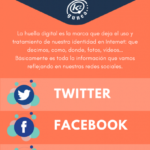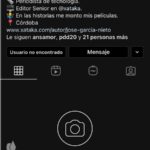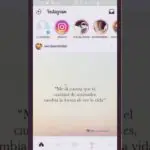Probablemente esté familiarizado con la necesidad de limpiar su historial de búsqueda para deshacerse de una madriguera de conejo que decidió seguir. Ya sea que estés purgando tu historial de búsqueda en un navegador o en un sitio web de medios sociales, puede ser bastante aliviante saber que si alguien mirara a través de él, no sería capaz de ver lo que estabas haciendo.
Instagram es uno de los sitios de medios sociales en los que puedes bajar fácilmente por una madriguera de conejo. Ya sea que estés buscando a través de hashtags, mirando los perfiles de otras personas, o buscando una entrada en particular en la página de exploración, puede ser liberador para limpiar el historial de búsqueda. Sin embargo, a veces no podrás borrar tu historial de búsqueda en Instagram. Hay algunas soluciones que puedes intentar para solucionar el problema con el que te puedes encontrar cuando no puedes borrar tu historial de búsqueda.
Intente reiniciar su dispositivo
 >
>
A veces reiniciar el dispositivo solucionará cualquier problema que esté ocurriendo con la aplicación o con el teléfono. Por lo general, para hacerlo sólo tienes que mantener pulsado el botón de encendido y seleccionar «Reiniciar» en las opciones que aparecen en la pantalla. Esta suele ser una de las primeras cosas que haces cuando te das cuenta de que algo va mal con el teléfono y puede ayudar a resolver este problema.
Salga de la aplicación
A veces, salir de la aplicación y volver a entrar en ella solucionará algunos de los problemas que se producen dentro de la aplicación. Así es como se cierra la sesión de la aplicación.
1. Lanza la aplicación Instagram. Estarás en tu News Feed cuando lances la aplicación.
2. En la parte inferior de la pantalla, verás cinco iconos. 3. Toca el icono de la figura de una persona en la esquina inferior derecha de la pantalla. Se te llevará a tu perfil.
3. Una vez que estés en tu perfil, verás tres líneas horizontales en la esquina superior derecha de la pantalla. Un menú emergerá del lado derecho de la pantalla.
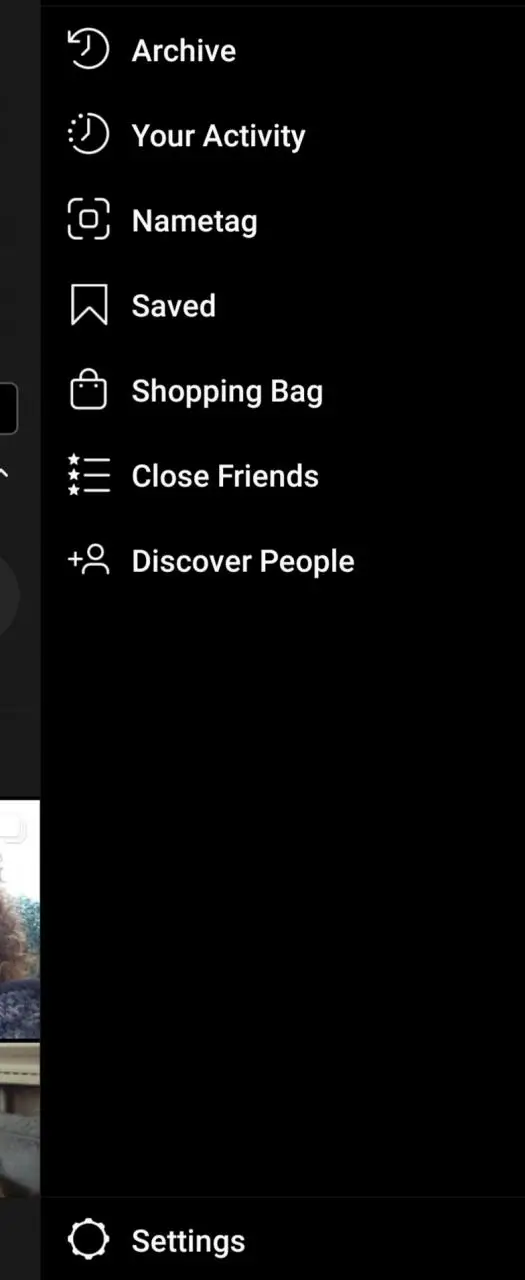
>
4. En la parte inferior del menú que aparece en la parte derecha de la pantalla, tendrás que tocar la pestaña «Configuración».
5. Una vez que estés en el menú de ajustes, en la parte inferior de la pantalla en texto azul, verás «cerrar sesión». Toca ese texto para cerrar la sesión de tu cuenta.
6. Una vez que salga de su cuenta, vuelva a iniciar sesión y vea si puede borrar su historial de búsqueda de nuevo.
Limpia tu caché de aplicaciones y datos
Esto sólo funciona en los dispositivos Android.
1. Abra la aplicación de configuración de su dispositivo. El icono de la aplicación se parece a una marcha gris.
2. Una vez que inicies la aplicación de configuración, tendrás que tocar en la pestaña «Apps».
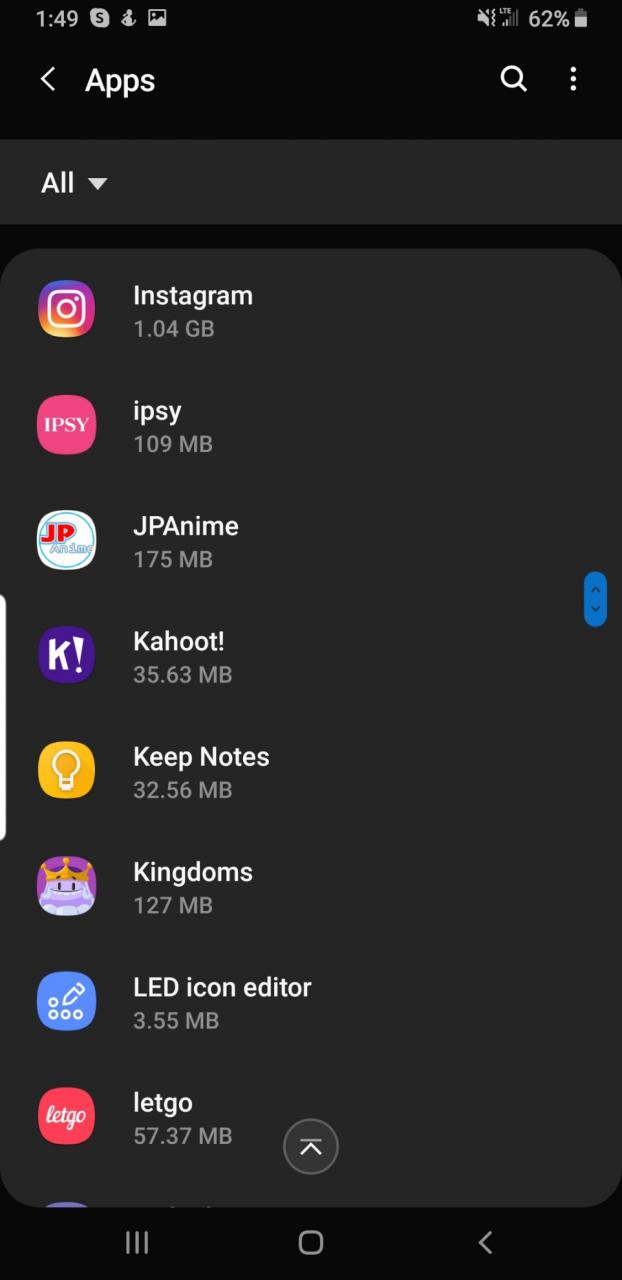
>
3. Desplácese a través de las aplicaciones que tiene en su dispositivo y haga clic en «Instagram».
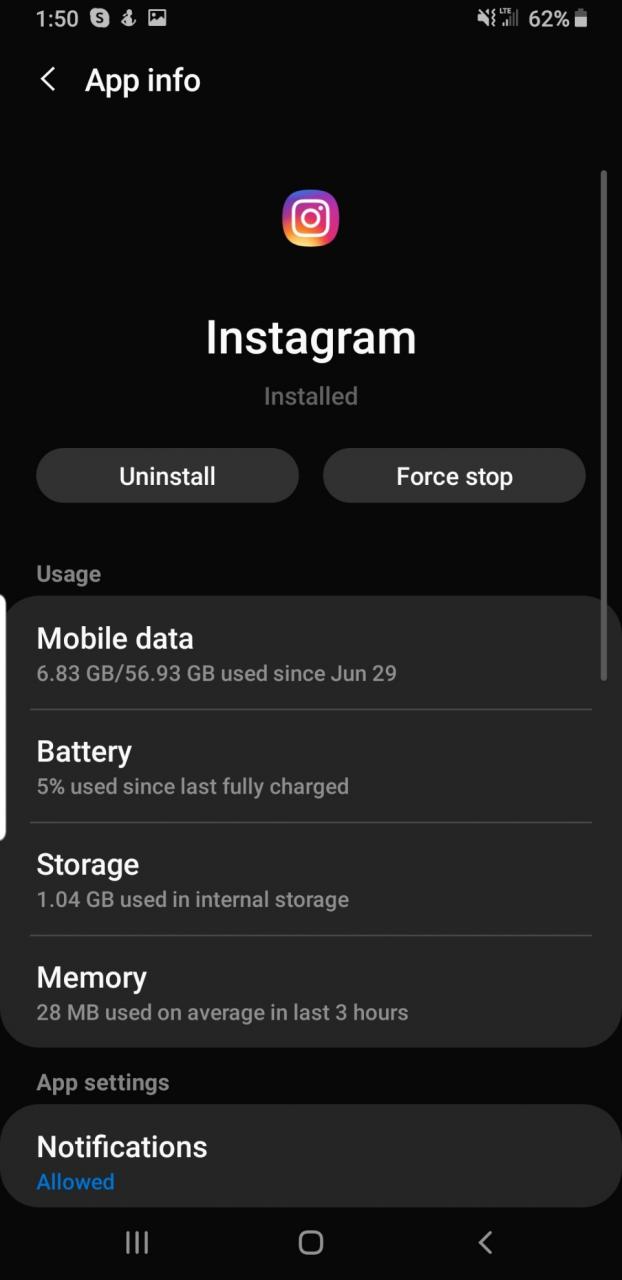
>
4. Una vez que toques la aplicación Instagram, tendrás que tocar «Almacenamiento».
5. En la parte superior del menú de Almacenamiento, verás «borrar datos» y «borrar caché». 6. Toque «Clear Cache» y reinicie su dispositivo. Si puede borrar el historial de búsqueda de Instagram, entonces puede detenerse aquí.
6. Si no puede borrar su historial de búsqueda, repita los pasos del 1 al 4.
7. Luego, toque «Borrar datos».
8. Lance la aplicación Instagram e inicie sesión en su cuenta. Intente borrar su historial de búsqueda.
Desinstalar la aplicación Instagram
Por lo general, puede desinstalar la aplicación Instagram sin entrar en su aplicación de configuración.
1. Localice la aplicación en su pantalla de inicio. 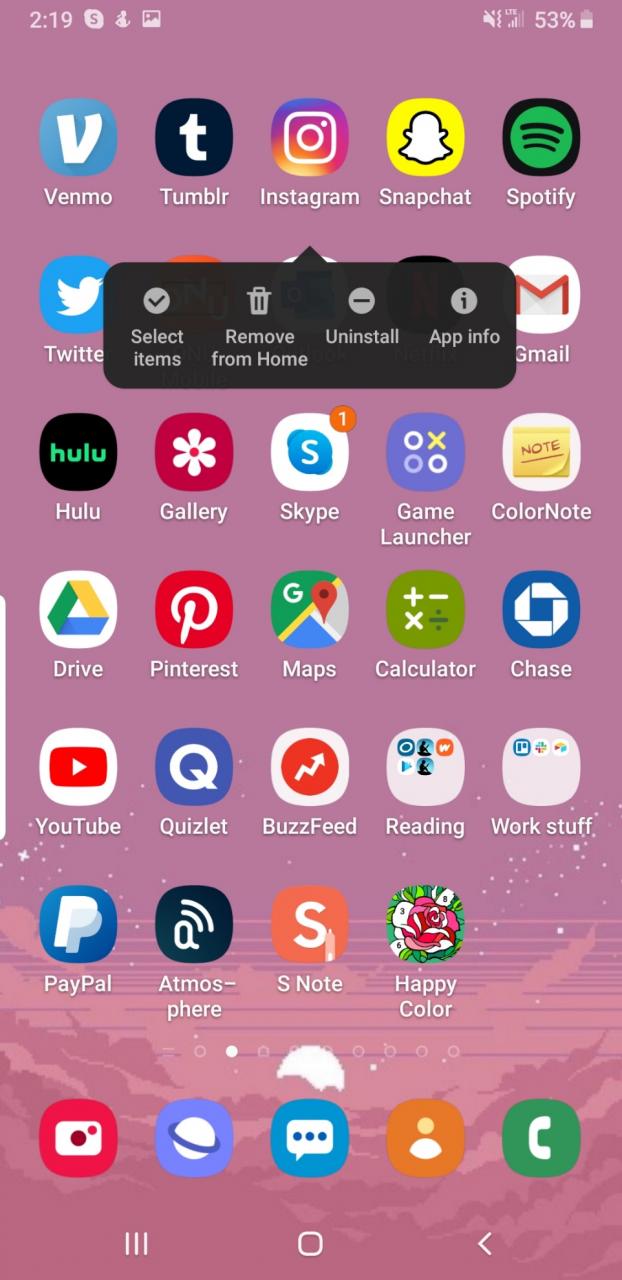
>
2. Presiona y mantén tu dedo sobre el icono de la aplicación, que es un cuadrado multicolor con el contorno de una cámara blanca en el medio.
3. Un pequeño menú aparecerá sobre el icono de la aplicación. En ese menú, seleccione «Desinstalar».
4. Vaya a su tienda de aplicaciones y vuelva a descargar la aplicación Instagram.
Estas son algunas de las resoluciones más populares para tener